大家好,我是逆水。今天为大家讲解镜头效果制作圣诞光晕。
在这个案例中,我们将模拟制作出一个圣诞树的效果,
圣诞树周围缠绕着透明的物体,并且产生一个发光的光晕的效果,这种效果在3dmax中,可以在环境,效果面板中进行设置。
打开本书的场景文件,打开以后可以按快捷键8,打开环境和效果控制面板,然后单击进入效果选项卡,单击添加,添加一个镜头效果,
然后在下方选择左侧的光晕,并且单击向右的按钮,此时的光晕设置到了右边,
然后再进行参数的相关设置,
将大小设置为100,展开光晕参数,设置大小为0.5,
强度设置为74,将它的使用源色设置为30,并且设置两个颜色,此时的参数就设置完成了。
为了让透明的材质产生光晕的效果,因此可以打开材质编辑器,将材质ID设置为1,
并且在环境效果中,单击选项,勾选材质ID,
然后进行渲染,查看最终的渲染效果。
那么今天呢,就给大家分享到这里,如果你觉得文章对你有帮助,希望将网站分享给你的朋友。感谢大家支持!
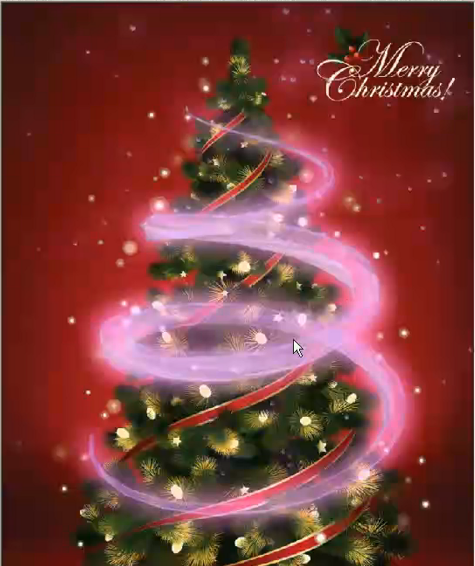




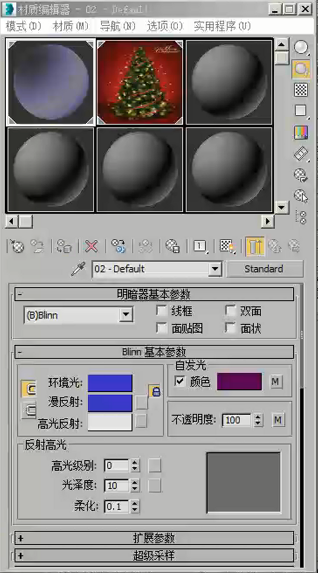







请先 !